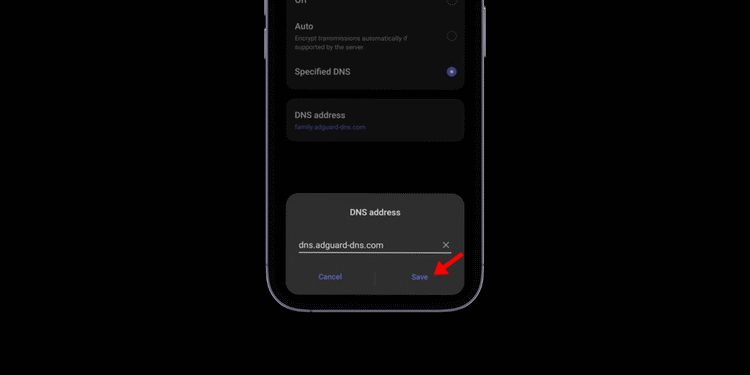📅 Путеводитель 2025: Настройте AdGuard DNS на Android для блокировки рекламы на системном уровне 🚫📱
Мы все ненавидим рекламу, правда? И от неё так сложно избавиться. Конечно, можно использовать браузеры с блокировкой рекламы на Android, чтобы ничего не отвлекало. Но как насчёт надоедливой рекламы, которая появляется при использовании разных приложений? 🤔
Чтобы удалить системную рекламу в Android-телефонВам необходимо настроить AdGuard DNS на вашем устройстве. Хотите узнать, как? Давайте узнаем это. деталь. 🔍
Что такое AdGuard DNS? 🌐
AdGuard DNS — это публичный DNS-сервер, который поможет вам навигация Пользуйтесь интернетом безопаснее и без надоедливой рекламы. 🚫📲 Этот сервер блокирует рекламу и защищает вашу конфиденциальность, фильтруя запросы с доменов, известных своей рекламой, отслеживанием и вредоносное ПО на уровне DNS. 🛡️🔒
Что это значит для вас? Если вы настроите AdGuard DNS на своём телефоне, вы будете видеть меньше рекламы при использовании приложений. приложения Избранное. 📉✨
Как использовать AdGuard DNS на Android? 📱
Если у вас есть телефон с Android Если у вас Android 9 или более поздняя версия, вам повезло! Вы можете воспользоваться функцией «Частный DNS» для настройки AdGuard DNS на своём устройстве. AndroidДалее мы объясним, как это сделать шаг за шагом. 🚀
1. Для начала запустите Настройки приложение на вашем Android-телефоне.
2. Когда приложение Настройки, нажмите Подключение и обмен.
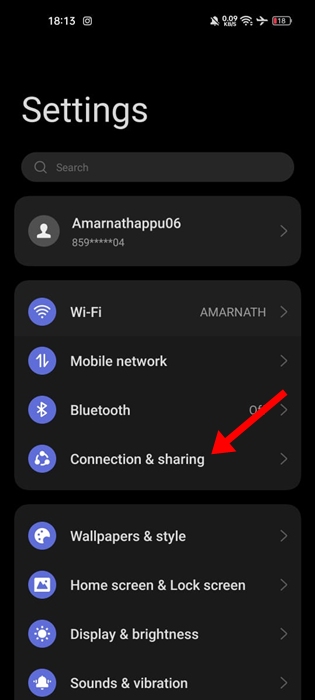
3. В разделе «Подключение и общий доступ» нажмите Частный DNS.
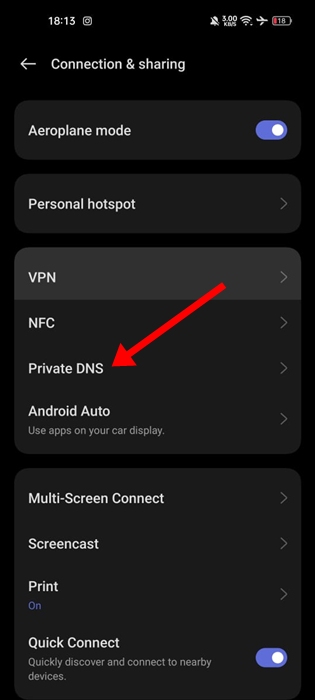
4. В приватном DNS выберите Указанный DNS.
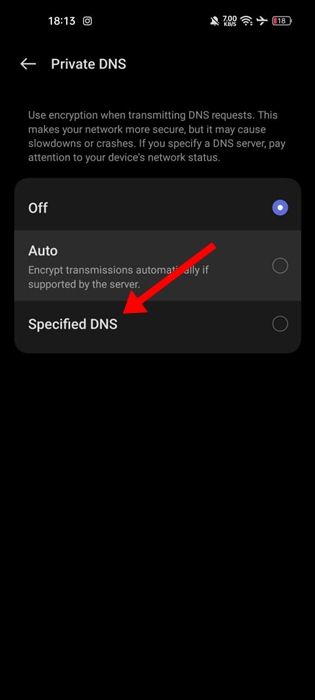
5. Далее нажмите «DNS-адрес».
6. Войти dns.adguard-dns.com и нажмите «Сохранить».
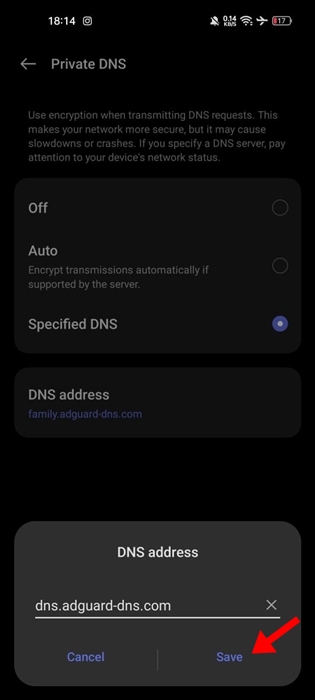
После этого ваш телефон отключится от сети. красный Wi-Fi для смены DNS. Это позволит настроить Adguard DNS на вашем Android-телефоне; теперь вы будете видеть меньше рекламы.
🌐 Как настроить AdGuard DNS на старых телефонах Android 📱
Если у вас старый телефон на базе Android, не волнуйтесь, вы все равно можете улучшить свой опыт работы в Интернете с помощью сторонние приложения для изменения AdGuard DNS. Мы покажем вам, как это сделать легко! 🚀
1. Загрузите и установите DNS-переключатель Загрузите приложение на свой Android-телефон из Google Play Store.
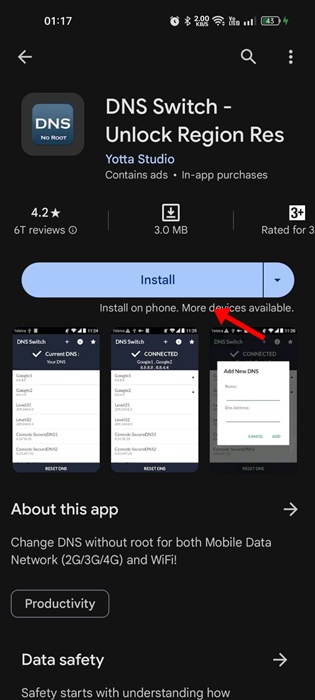 2. После установки откройте приложение на вашем телефоне.
2. После установки откройте приложение на вашем телефоне.
3. Теперь вы можете видеть все предустановки DNS. Найдите AdGuard1 и AdGuard2.
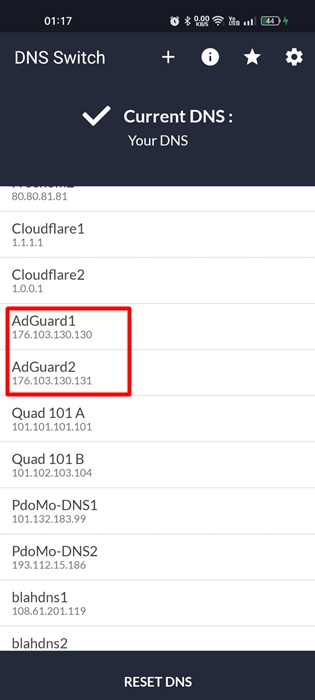 4. Выберите AdGuard1. Вам будет предложено предоставить разрешение Чтобы создать VPN-подключение, нажмите «Разрешить».
4. Выберите AdGuard1. Вам будет предложено предоставить разрешение Чтобы создать VPN-подключение, нажмите «Разрешить».
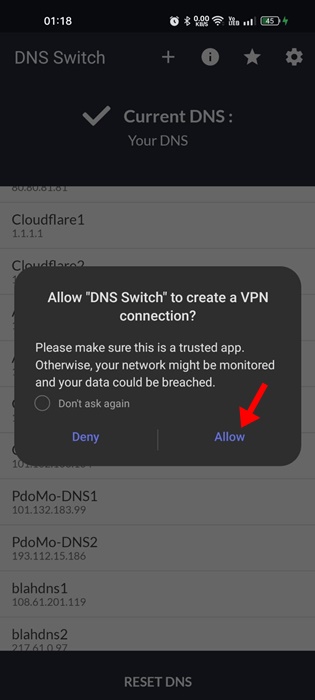 5. Приложение создаст VPN-соединение для активации AdGuard DNS.
5. Приложение создаст VPN-соединение для активации AdGuard DNS.
🌟 Помимо блокировки рекламы и трекеров, AdGuard DNS Вы также можете заблокировать контент для взрослых и включить поиск. безопасный и безопасный режим на вашем телефоне. Для этого вам просто нужно настроить сервер. Защита семьи Установите AdGuard (family.adguard-dns.com) на свое устройство. 📱
В этой статье вы найдете пошаговые инструкции по использованию AdGuard DNS по телефону Android🚀 Вы можете настроить этот публичный DNS-сервер, чтобы уменьшить количество рекламы, появляющейся на экране. экран и улучшите свой опыт просмотра. 🛡️
Если у вас есть вопросы или нужна помощь по этой теме, оставьте комментарий. Мы готовы помочь! 💬
✨ Убедитесь, что ваш телефон подключен к Интернет Корректная работа настроек обеспечит более плавный просмотр веб-страниц. безопасный и без отвлекающих факторов. 🚀